jparker402
Poster original- 7 iunie 2016
- Bellevue, NE
- 20 decembrie 2017
jparker402
Poster original- 7 iunie 2016
- Bellevue, NE
- 20 decembrie 2017
ftaok
- 23 ianuarie 2002
- coasta de est
- 22 decembrie 2017
Fanboy Apple
macrumors Sandy Bridge
- 21 februarie 2012
- În spatele obiectivului, Marea Britanie
- 22 decembrie 2017
jparker402 a spus: Ce mizerie! Am reușit în sfârșit să programez unitatea USB, datorită Asistenței Apple. Apoi am continuat și am exportat fotografiile pe unitatea USB prin comanda A route (selectat fiecare fotografie individuală). Apoi am ales orice comandă care ar fi trebuit să mă asigur că metadatele au fost transferate împreună cu fotografia. Acum in loc de 52 de fotografii am 105 (nu stiu de ce nu 104); câte unul din jpg și pe fiecare din xmp! Și fiecare fotografie xmp, când este deschisă, accesează întreaga mea bibliotecă de fotografii! Ce se întâmplă????Doar trageți folderul pe unitatea flash care ar trebui să apară pe desktop sau într-o fereastră Finder.
jparker402
Poster original- 7 iunie 2016
- Bellevue, NE
- 22 decembrie 2017
Încă sunt interesat de opțiuni; doar că nu este o nevoie la fel de imediată acum.
NoBoMac
Moderator
Membru al personalului- 1 iulie 2014
- 22 decembrie 2017
Deschide albumul. Selectați toate imaginile (ctrl-A sau Editare > Selectați toate). Fișier > Export > Export xx fotografii (sau Shift-Cmd-E). Obțineți o casetă de dialog cu opțiuni pentru export. Faceți clic pe butonul Export, veți obține o casetă de navigare a fișierelor: navigați la/selectați unitatea USB, la fel ca orice alt dialog „Salvare”, „Salvare ca”.
Atasamente
-
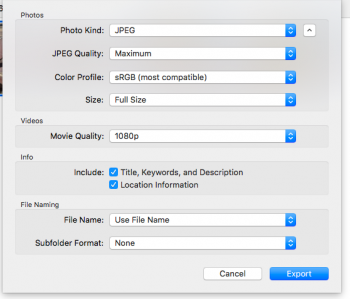 Captură de ecran 22.12.2017 la 2.28.28 PM.png'file-meta'> 80.5 KB · Vizualizări: 904
Captură de ecran 22.12.2017 la 2.28.28 PM.png'file-meta'> 80.5 KB · Vizualizări: 904 -
 Captură de ecran 22.12.2017 la 2.28.59 PM.png'file-meta'> 17.9 KB · Vizualizări: 867
Captură de ecran 22.12.2017 la 2.28.59 PM.png'file-meta'> 17.9 KB · Vizualizări: 867
ftaok
- 23 ianuarie 2002
- coasta de est
- 22 decembrie 2017
Avertisment, este posibil să aveți setările configurate pentru a ascunde unitățile de pe desktop. Asigurați-vă că ați selectat „unități externe” în Preferințele Finder.
jparker402
Poster original- 7 iunie 2016
- Bellevue, NE
- 22 decembrie 2017
ftaok: Ajutorul Apple cu care vorbeam a vrut să-l pun într-un folder de pe desktop, așa că am făcut/am făcut-o. Sincer, nu știu de ce. S-ar putea să fi menționat că l-aș putea trage în pictograma USB, dar sunt atât de nou în acest sens, că probabil că i-a fost teamă că o voi „scăpa” undeva unde n-ar trebui!
Scott Martin
- 18 octombrie 2018
- 18 octombrie 2018
ftaok a spus: Ce mai exact încerci să faci? Dacă faceți doar o copie a unui album foto într-o unitate de memorie, atunci o simplă glisare și plasare ar trebui să funcționeze

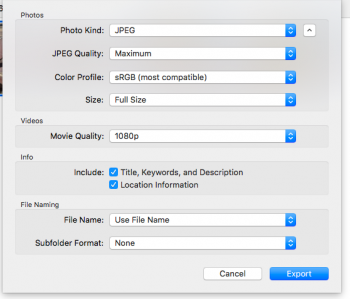

Posturi Populare